Thường các bạn chụp ảnh màn hình trên máy tính đều sử dụng phần mềm chuyên dụng. Ngoài ra còn một số cách chụp hình trực tiếp trên máy tính mà không cần phải cài đặt phần mềm. Sẽ rất dễ dàng cho bạn khi mà hiện nay các dòng máy tính đều được hỗ trợ tính năng này. Trong bài viết sau đây Thám tử tư Hoàng Kim sẽ hướng dẫn bạn chụp hình trên máy tính từng bước chi tiết nhất. Hãy cùng Hoàng Kim thao tác trên máy để có được những bước ảnh tuyệt vời nhé các bạn.

Để chụp toàn màn hình máy tính bạn làm như sau:
Nhấn phím Windows + PrtSc (Print Screen), nếu phím prtsc đứng một mình, không có chữ, kí tự khác đi kèm.
Nhấn Windows + Fn + PrtSc nếu phím Prtsc đi kèm với chữ có màu khác.
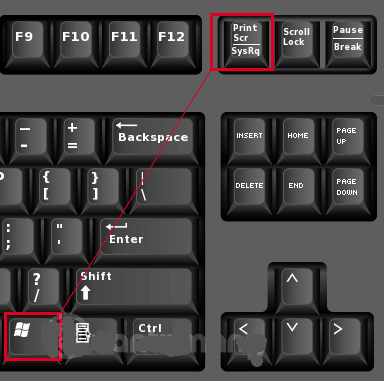
Bạn nhấn Windows + E > mở thư mục Pictures > Screenshots trên máy tính để thấy ảnh chụp màn hình laptop, máy tính vừa được chụp.
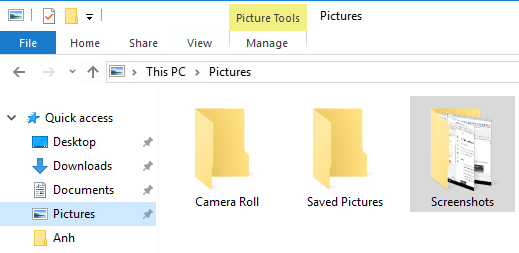
Hướng dẫn sử dụng Paint trực tiếp trên máy tính
Sau khi chụp ảnh xong các bạn muốn chỉnh sửa hay viết thêm chữ vào ảnh, hoặc cắt ảnh, ghé ảnh. Thì công cụ Paint cũng hỗ trợ rất nhiều chức năng thuận tiện để các bạn sử dụng dễ dàng.
Mở Paint bằng cách nhập Paint vào thanh tìm kiếm:
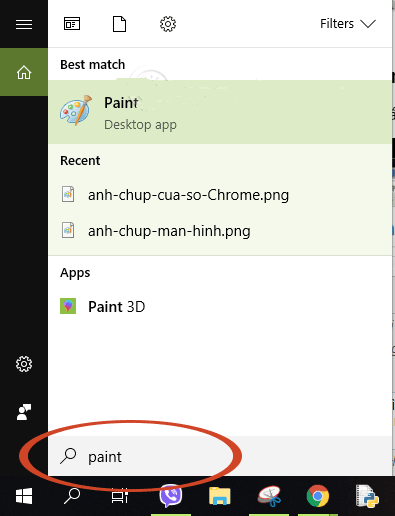
Cửa sổ giao diện Paint hiện ra, các bạn ấn Ctrl+V để dán hình ảnh vừa chụp vào
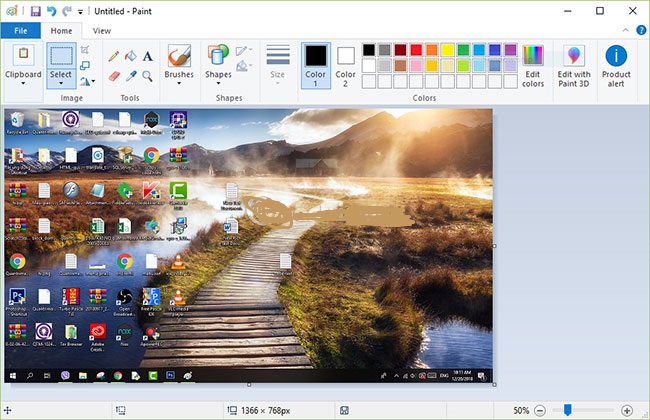
Nếu chỉ muốn lấy một phần màn hình vừa chụp, bạn nhấp vào Select, tạo vùng chọn trên ảnh chụp bằng cách nhấp và kéo chuột, sau cùng nhấn vào công cụ cắt, các bước thực hiện như hình dưới đây:
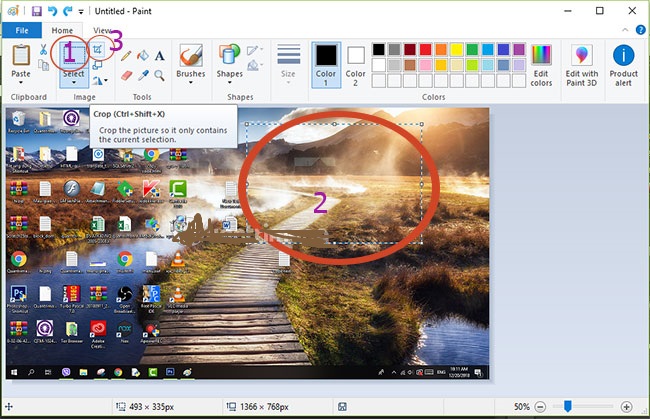
Để chèn thêm chữ vào ảnh, bạn nhấp vào chữ A, sau đó đặt chuột lên vị trí bạn muốn viết chữ trên ảnh, chọn kiểu chữ, cỡ chữ, màu chữ, viết chữ rồi bỏ chuột ra khỏi khung
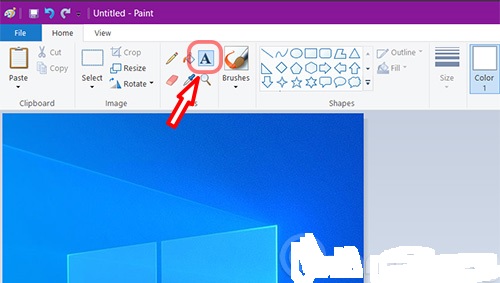
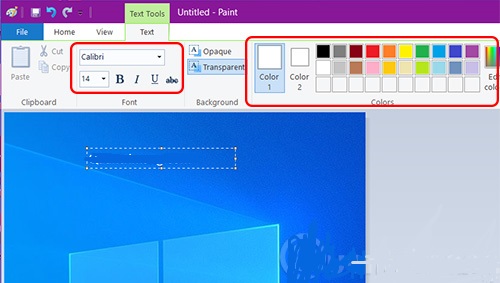
Cuối cùng, các bạn ấn CTRL+S để lưu hình ảnh lại.
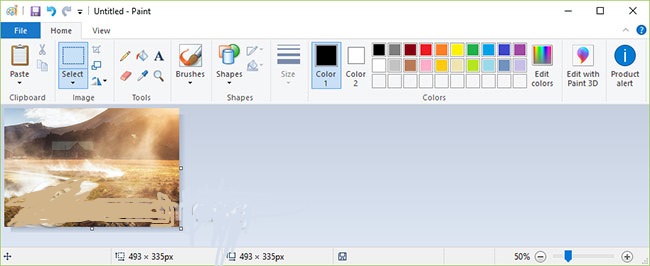
Tổng kết bài viết hướng dẫn chụp ảnh màn hình máy tính
Cách chụp hình này có thể nói là thông dụng và thuận tiện cho người dùng. Vừa nhanh, vừa dễ dàng lại hiệu quả mà không cần tới mạng. Nếu bạn chưa biết sử dụng Paint hãy tham khảo bài viết hướng dẫn trên nhé. Chúc bạn thành công
Các tìm kiếm liên quan đến cach chup man hinh may tinh
- Cách chụp màn hình máy tính bàn
- Cách chụp màn hình máy tính Win 7
- Cách chụp màn hình máy tính Win 10
- Cách chụp màn hình máy tính Dell
- Cách chụp màn hình máy tính Macbook
- Cách chụp màn hình máy tính HP
- Ảnh chụp màn hình lưu ở đâu win 7
- Chụp màn hình kéo dài trên máy tính









